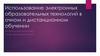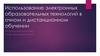Similar presentations:
Использование электронных образовательных технологий в очном и дистанционном обучении. Создание и оформление группы
1. Использование электронных образовательных технологий в очном и дистанционном обучении
ПАРФЁНОВ ИВАН ДМИТРИЕВИЧЛИНЁВА ЕВГЕНИЯ ВИКТОРОВНА
2. Создание и оформление группы в социальных сетях
ВконтактеИнстаграм
3. VK.COM
4. Переходим в «Сообщества»
5. Нажимаем «Создать сообщество»
6. Выбираем тип «Группа по интересам»
7.
8.
9.
10. Закрытая группа
11. Открылась созданная страница
12. Нажимаем «Загрузить фотографию»
13. Выбираем заранее подготовленное изображение
14. Настраиваем область видимости
15. Выбираем миниатюрное изображение
16. Добавили аватарку группы!
17. Переходим в «Управление»
18. Открываются настройки группы
19. Можем изменить название
20. Описание сообщества
21. Адрес страницы
22. Тип группы
23. Добавляем обложку
24. Есть два типа обложек
25. Которые видно с компьютера
26. Которые видно со смартфона
27. *
Размеры обложки должны быть фиксированными:Для компьютера: 1590×400 точек
Для смартфонов: 1080×1920 точек
28. Для поиска картинок определённого размера удобно использовать Яндекс
29. Открываем «фильтры»
30. Указываем нужный размер
31. Выводятся нужные изображения
32. Сохраняем изображение, которое нам нужно
33. Загрузили обложки
34. Теперь группа выглядит так:
35. Вид со смартфона:
36. Приглашаем друзей
37. Или рассылаем ссылку на вступление
38. instagram
39. Порядок действий в видео
40. Задание
Создать группу в социальной сети ВКонтактеДобавить аватарку в группу
Добавить обложку в группу
Пригласить в эту группу Ивана Парфёнова или отправить ссылку по
почте holbaine@gmail.com


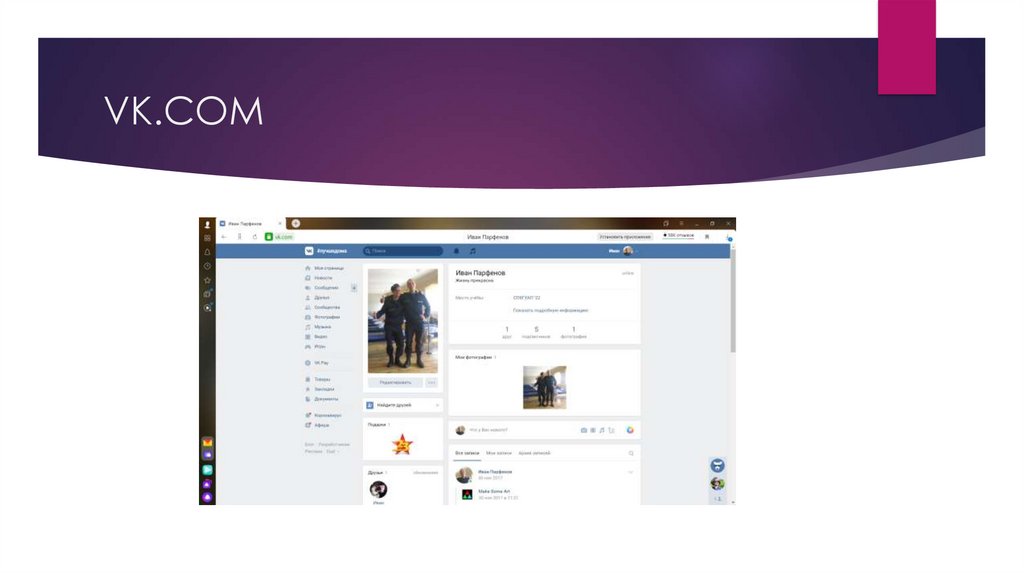

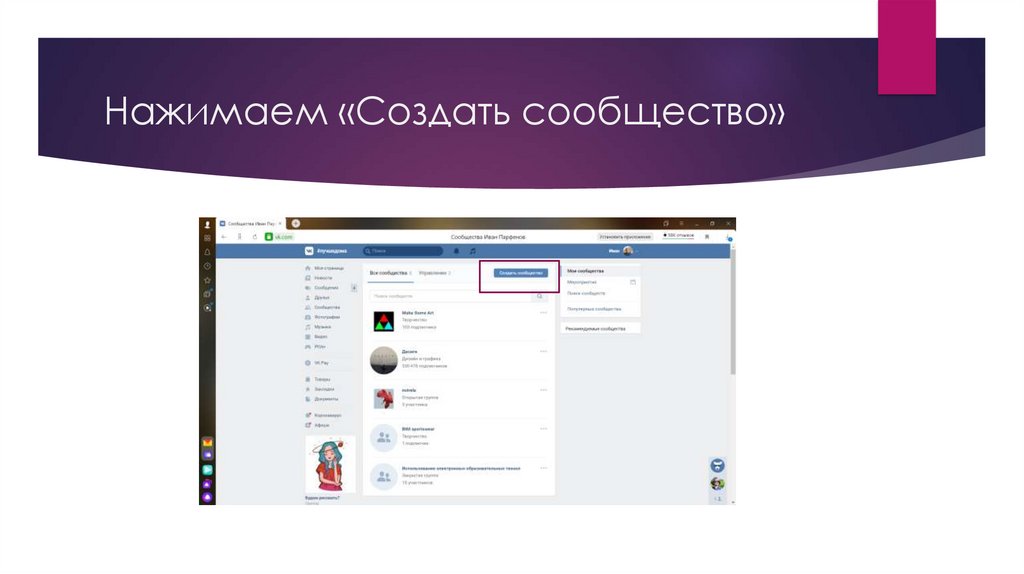
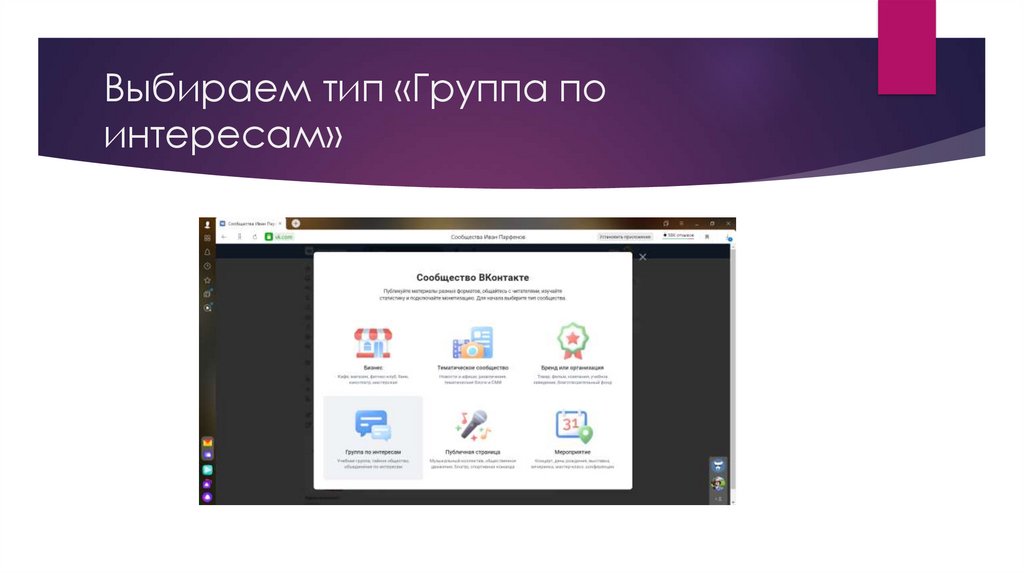











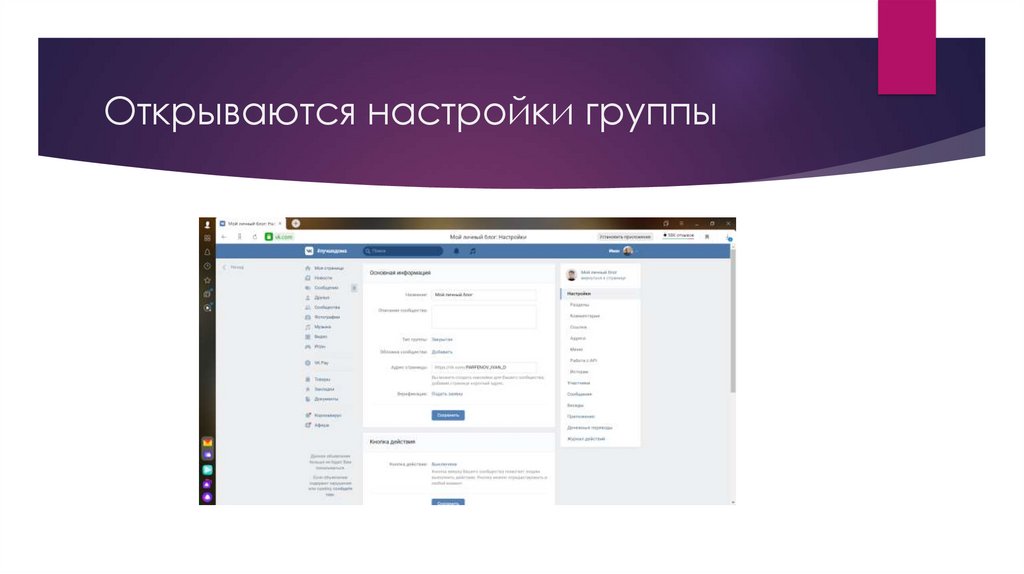
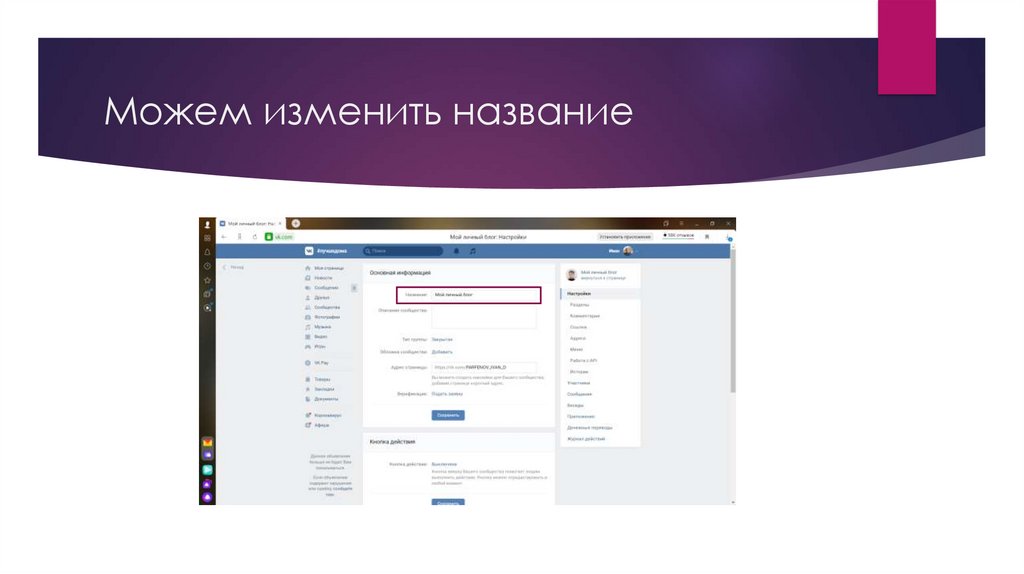



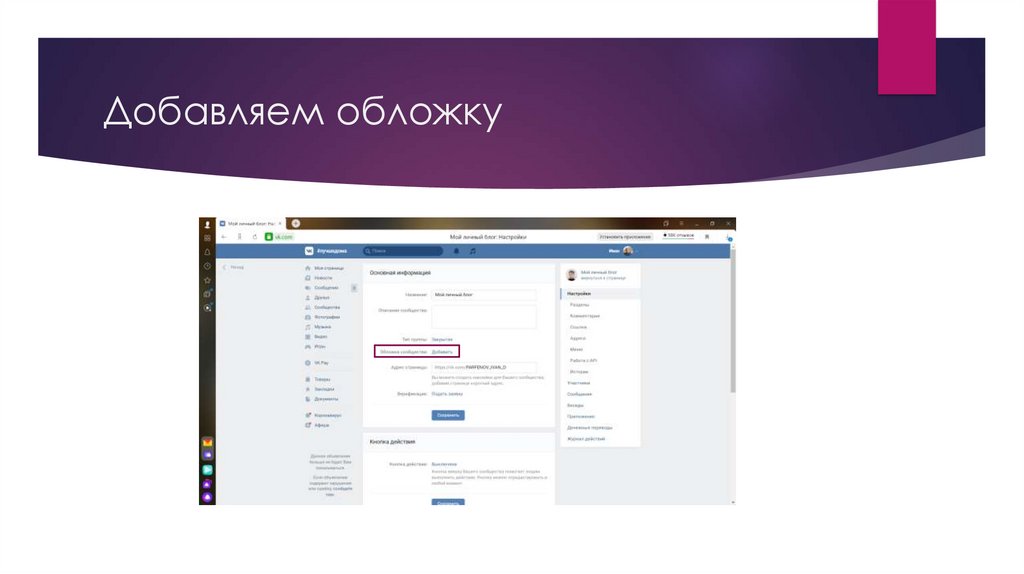
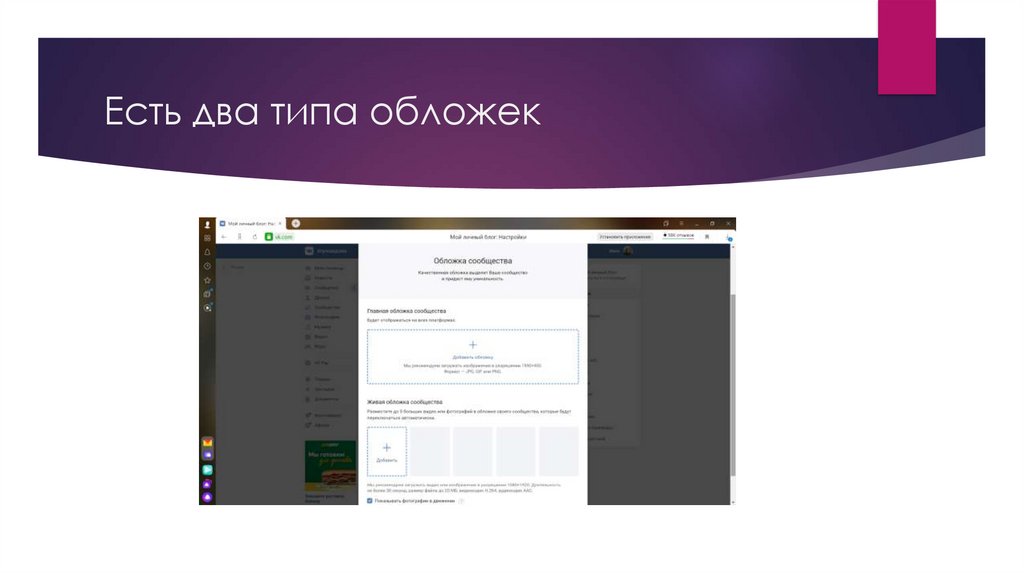
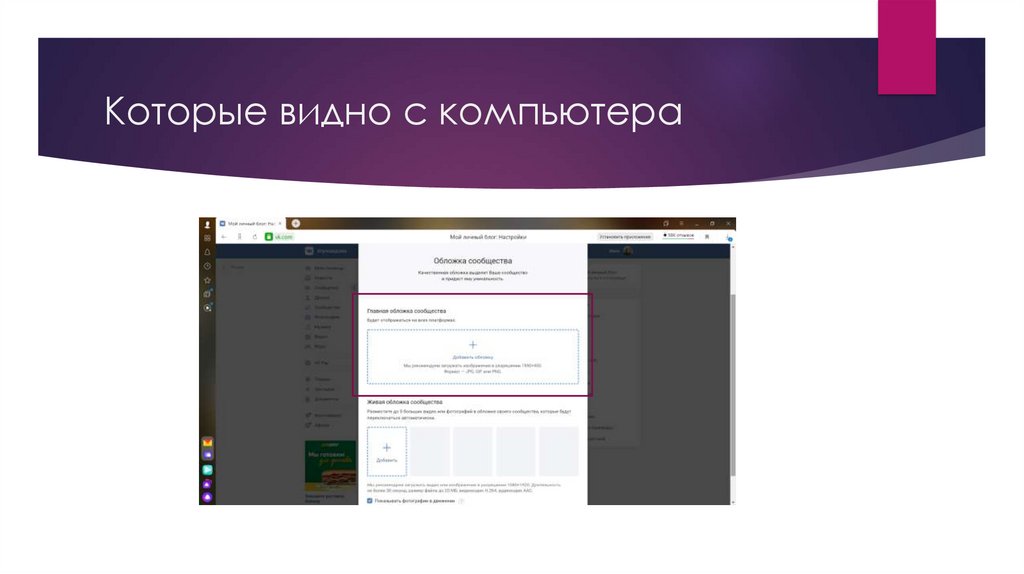

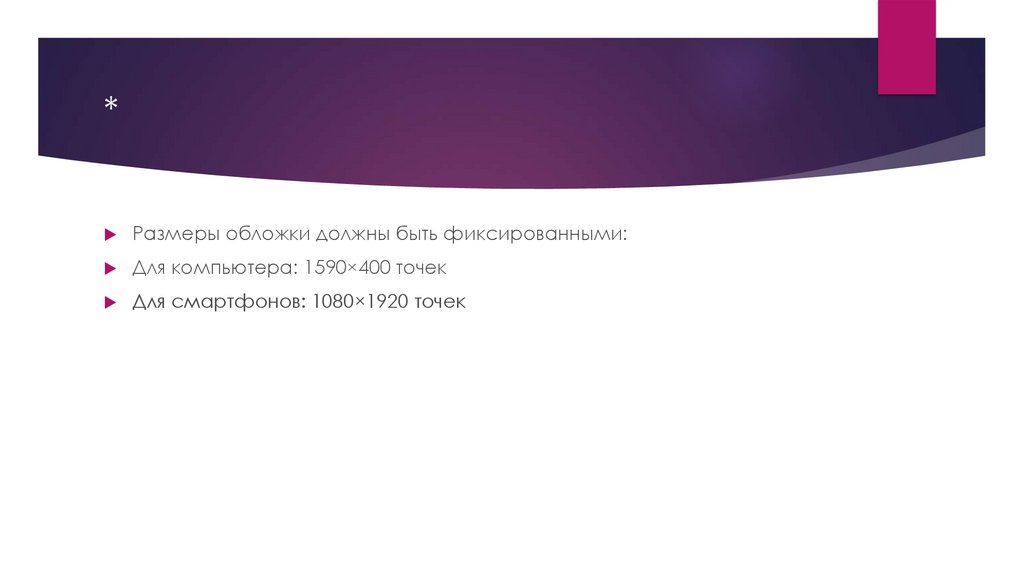

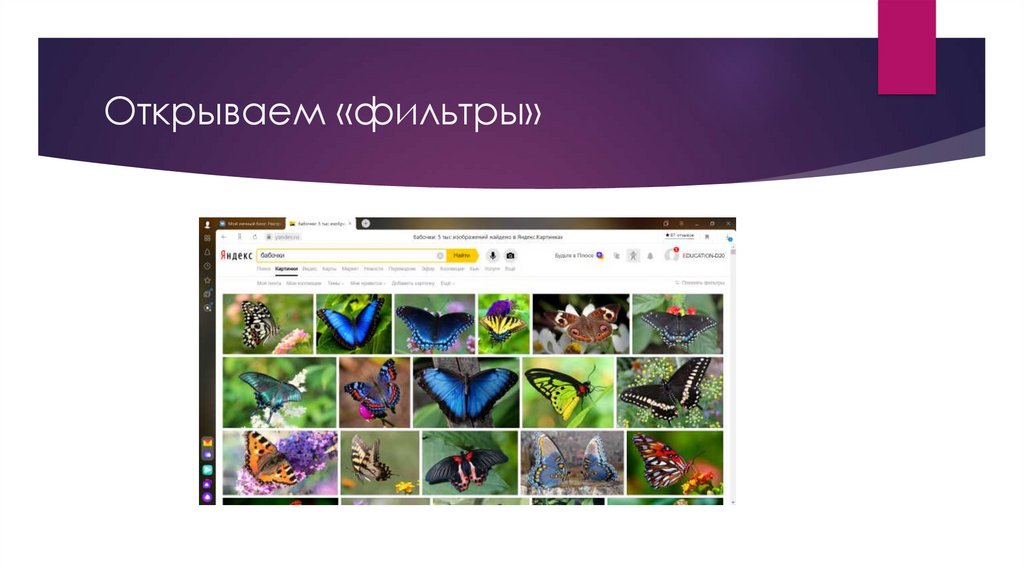
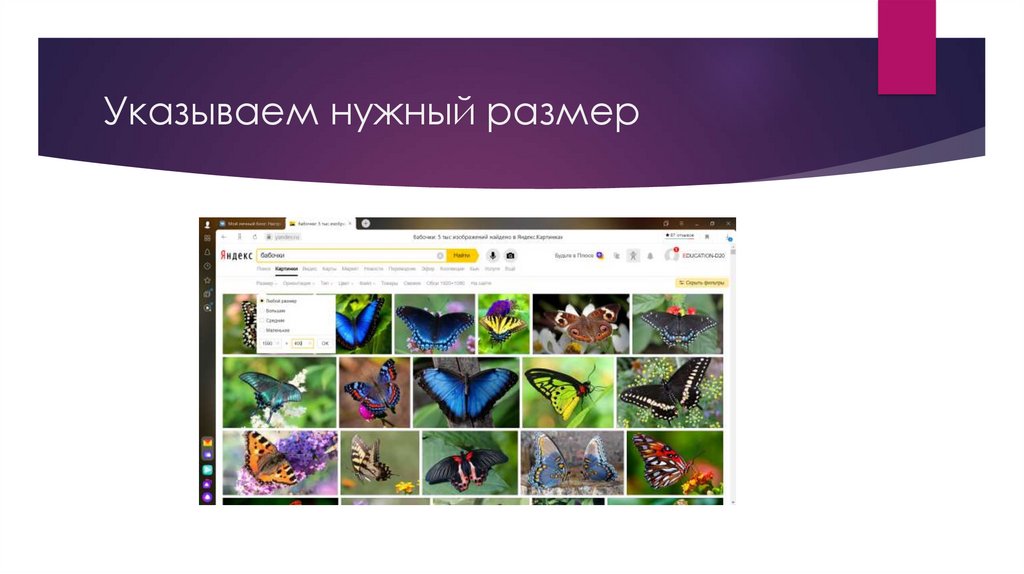


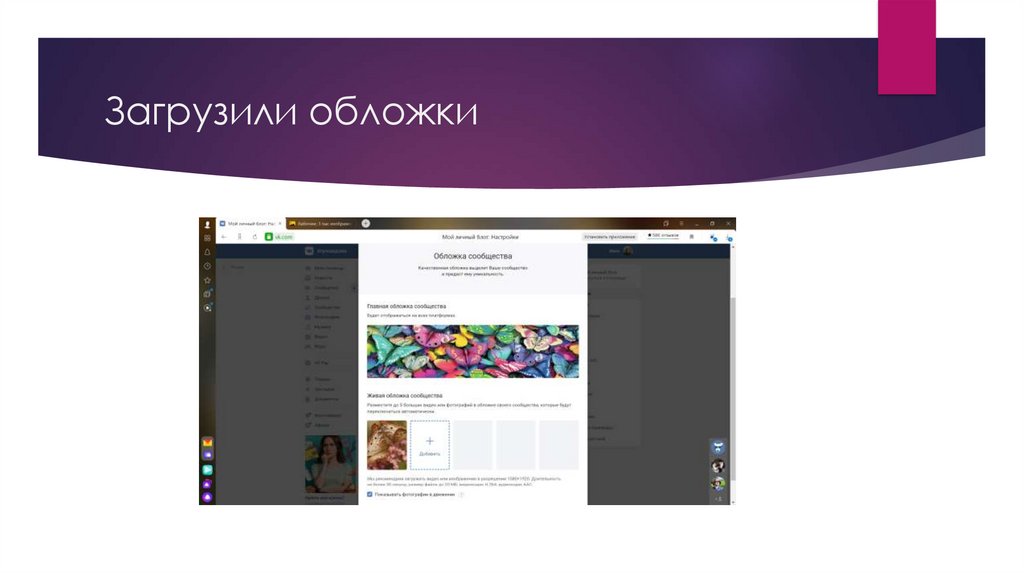


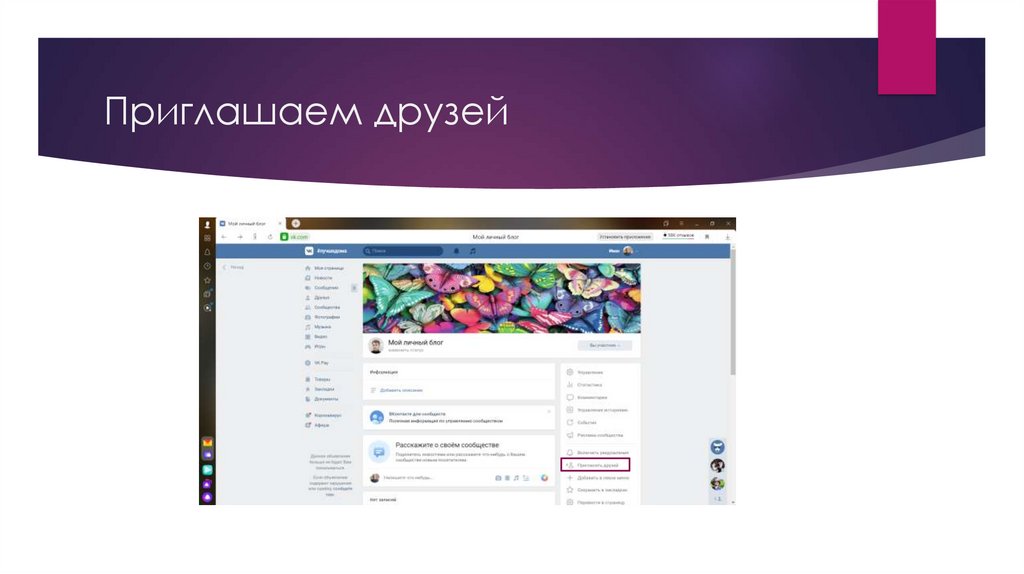




 internet
internet education
education